FOV ile Çalışma
Görüş Alanı (FOV), bir kameranın görebildiği ve izleyebildiği alanı temsil eder. FOV'u nasıl manipüle edeceğinizi ve yapılandıracağınızı anlamak, doğru kamera yerleşimi ve kapsama planlaması için çok önemlidir. FOV'u tutamaçları sürükleyerek, kamera kenar çubuğundaki ayarları değiştirerek ve kamera kapsamını etkili bir şekilde görselleştirmek için çeşitli görüntüleme seçeneklerini kullanarak ayarlayabilirsiniz.
Bunu ne zaman kullanmalı
- Kamera görüntüleme açılarını ve kapsama alanlarını ayarlamanız gerektiğinde
- Kritik alanların doğru şekilde kapsanmasını sağlamak için kameraları konumlandırırken
- Varifokal kameralarla çalışırken ve yakınlaştırma seviyelerini ayarlamanız gerektiğinde
- Analitik menzilleri veya PTZ kapsama alanlarını görselleştirmek istediğinizde
- Maksimum kapsama verimliliği için kamera yerleşimini optimize etmeniz gerektiğinde
FOV'u görüntülemek için kamera seçme
Bir kameranın FOV'unu manipüle etmek için önce üzerine tıklayarak kamerayı seçin. Seçildikten sonra, o kameranın tüm FOV kanallarında tutamaçlar görünür ve bu sayede görüş alanını ayarlayabilirsiniz.
FOV konumunu ve montaj açısını ayarlama
Ana FOV tutamacı, kameranın hem rotasyonunu hem de montaj açısını ayarlamanıza olanak tanır:
- Tutamaçı tıklayıp basılı tutun – FOV'u döndürmek (rotasyonu değiştirmek) için kameranın etrafında sürükleyin
- Daha yakına veya uzağa taşıyın – Montaj açısını ayarlamak için tutamacı kameraya doğru veya kameradan uzağa sürükleyin
FOV'u ayarladıkça, sağdaki kamera ayarları kenar çubuğunda, FOV'un yandan nasıl göründüğünü gösteren bir yan görünüm simülasyonu/grafiği belirir.
Montaj açısını ayrıca, her kanalın ayarları altında, kamera ayarları kenar çubuğunda doğrudan değiştirebilirsiniz.
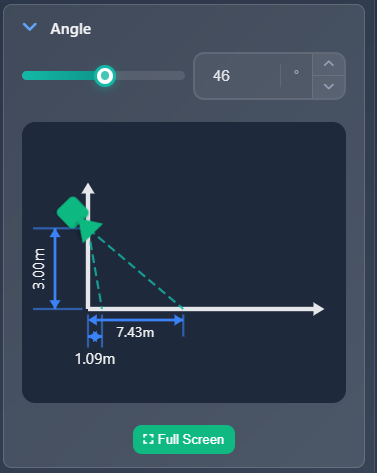
Yakınlaştırmayı ayarlama (varifokal kameralar)
Varifokal kameralar (yakınlaştırma yeteneğine sahip kameralar) için, FOV'un uçlarında iki ek tutamaç görünür. Bu tutamaçları manipüle etmek odak uzaklığını (zoom seviyesini) değiştirir.
- Uçtaki tutamaçları sürükleyin – Yakınlaştırmayı ayarlamak için FOV'u uzatın veya sıkıştırın
- Kenar çubuğu kontrolü – Her kanal için Zoom bölümünde, kamera ayarları kenar çubuğundan yakınlaştırmayı da değiştirebilirsiniz
Kanal FOV ayarları
Her kanalın ayarlarında, çeşitli FOV görüntüleme ve davranış seçeneklerini yapılandırabilirsiniz:
Temel FOV seçenekleri
- Show field of view – FOV görselleştirmesini gizlemek veya göstermek için aç/kapat
- Corridor mode – Yatay ve dikey FOV'u yer değiştirir (kamera 90 derece döndürülmüş gibi). Koridorlar gibi uzun, dar alanlar için kullanışlıdır
- Show PTZ range – Yalnızca PTZ kameralar için, kameranın erişebileceği kapsama menzilini gösterir
- Rounded FOV – FOV ayarlarındaki seçeneklerden bağımsız olarak yuvarlak FOV gösterimini zorlar
Görüntüleme aralığı seçenekleri
- Limit display range – Bir kameranın FOV'u çok uzağa taşıyorsa, tüm proje görünümünüzü kalabalıklaştırmaması için görüntüleme aralığını sınırlayabilirsiniz
- Analytics range – Belirli bir mesafede seçilen bir simgeyle FOV üzerinde bir çizgi göstermeyi etkinleştirir. Bu, hareket algılama veya plaka tanıma gibi özellikler için etkin menzili görselleştirmenize yardımcı olur
- Direction Arrow – Kameranın bakış yönünü gösteren ek bir oku FOV üzerinde göstermeyi etkinleştirir
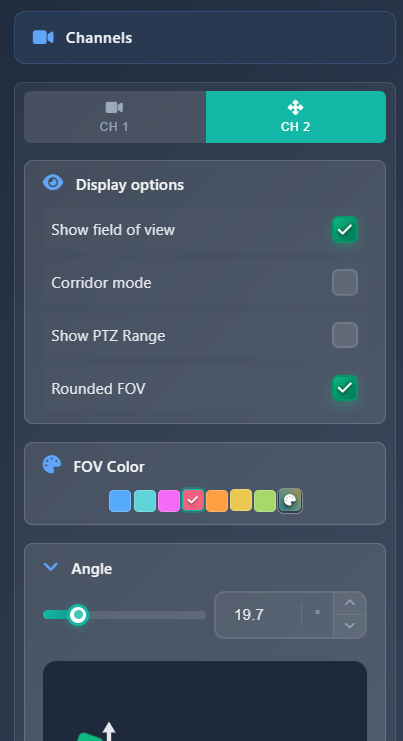
İpuçları
- Montaj açısının kapsama üzerindeki etkisini daha iyi anlamak için kenar çubuğundaki yan görünüm simülasyonunu kullanın
- Hareket algılama veya plaka tanıma için etkin algılama mesafelerini görselleştirmek üzere analitik menzili etkinleştirin
- Uzun, dar alanlar için kameranın kapsamını daha iyi temsil etmek adına koridor modunu kullanın
- Proje görünümünüzü temiz ve okunabilir tutmak için FOV'u çok uzun olan kameralarda görüntüleme aralığını sınırlayın
- Yön oku, özellikle birden fazla kamerayla çalışırken kamera yönelimini netleştirmeye yardımcı olur
- Kapsama alanını ince ayarlamak için varifokal kameralarda uçtaki tutamaçları kullanarak yakınlaştırmayı ayarlayın
